Resetowanie hasła administratora Windows 7
aby znaleźć dostępne sposoby skutecznego resetowania hasła administratora Windows 7, Po pierwsze powinniśmy wiedzieć, że administrator jest tylko jednym użytkownikiem konta użytkownika Windows 7. Oprócz użytkownika administratora, konto Użytkownika Windows 7 zawiera również standardowego użytkownika i wbudowanego administratora. Wbudowany administrator jest domyślnie wyłączony, ale ma pełne nieograniczone prawa dostępu i uprawnienia na komputerze.,
- Jeśli chcesz zresetować standardowe hasło użytkownika systemu Windows 7, możesz w pełni wykorzystać uprawnienia administratora.
- Jeśli chcesz zresetować hasło administratora systemu Windows 7, musisz pomyśleć o innych metodach, takich jak wbudowany administrator.
na przykład, jeśli możesz uruchomić komputer z systemem Windows 7 W Trybie Awaryjnym z włączonym wbudowanym administratorem po zapomnieniu hasła administratora systemu Windows 7, hasło administratora systemu Windows 7 można zresetować w Panelu sterowania lub za pomocą wiersza polecenia. Ale prawdopodobnie nie włączyłeś wbudowanego administratora, więc jak możesz to zrobić?,
w rzeczywistości, oprócz wbudowanego administratora, dysk resetowania hasła, który komputer Windows zapewnia bezpłatny, może również zresetować hasło systemu Windows. Warunkiem wstępnym jest to, że utworzyłeś go, gdy komputer Win 7 jest dostępny, możesz wziąć dysk, aby zresetować Windows 7 zapomniane hasło administratora. Nawet jeśli zapomnisz go utworzyć, teraz iSunshare Windows Password Genius również może go nagrać. Aby każdy mógł zresetować hasło administratora systemu Windows 7 bez dysku.,
podsumowując, dostępne są trzy opcje resetowania hasła administratora systemu Windows 7:
- opcja 1: Zresetuj Windows 7 Zapomniane Hasło w Trybie Awaryjnym z administratorem
- opcja 2: Zresetuj hasło administratora systemu Windows 7 za pomocą resetowania dysku
- opcja 3: Zresetuj hasło administratora systemu Windows 7 za pomocą narzędzia do odzyskiwania
Opcja 1: Resetowanie hasła systemu Windows 7 w trybie awaryjnym przez Administratora
gdy system Windows 7 został całkowicie zainstalowany, wbudowany administrator powstał w tym samym czasie. Konto administratora nie ma hasła, chyba że je utworzysz., Można więc zresetować zapomniane hasło administratora systemu Windows 7, jeśli można uzyskać dostęp do komputera z systemem Windows 7 z wbudowanym administratorem w trybie awaryjnym. Teraz spróbujemy zalogować się do systemu Windows 7 za pomocą wbudowanego administratora i zresetować zapomniane hasło administratora.
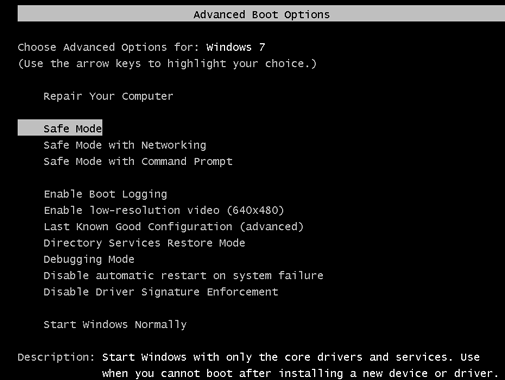
- 1. Uruchom lub zrestartuj komputer lub laptop z systemem Windows 7.
- 2. Naciśnij klawisz F8, aż pojawi się ekran menu Opcje zaawansowane systemu Windows.
- 3. Wybierz Tryb awaryjny na nadchodzącym ekranie, a następnie naciśnij klawisz Enter.
- 4. Zaloguj się do systemu Windows 7 za pomocą konta administratora, gdy zobaczysz ekran logowania.,
- 5. Kliknij przycisk Uruchom otwórz konta użytkowników w Panelu sterowania i wybierz opcję zablokowany administrator, aby zresetować hasło. Lub uruchom wiersz polecenia jako administrator, aby zresetować hasło systemu Windows 7 za pomocą polecenia net user.
Opcja 2: Zresetuj hasło administratora systemu Windows 7 za pomocą resetowania dysku
dysk resetowania hasła jest naprawdę dobrą rzeczą, którą można utworzyć bezpłatnie, gdy komputer jest dostępny i skutecznie Resetuj hasło systemu Windows na zablokowanym komputerze. Poza tym istnieje inny dysk resetowania hasła, który jest bured z Windows password recovery tool, Windows 7 Password Genius., Teraz niech ” s wziąć wstępnie utworzony dysk resetowania hasła, aby zresetować hasło administratora systemu Windows 7.
na ekranie nieudanego logowania do systemu Windows 7 znajduje się Resetowanie hasła linku wiadomości, które może poprowadzić Cię do zresetowania zapomnianego hasła systemu Windows za pomocą Kreatora.
1. Kliknij przycisk Resetuj hasło, a pojawi się Kreator resetowania hasła.
2. Kliknij Dalej i włóż dysk klucza hasła Win 7 (dysk resetowania hasła) do zablokowanego komputera.
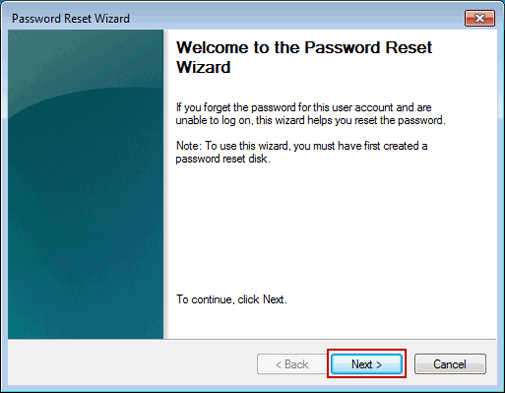
3. Wybierz dysk odzyskiwania z rozwijanego pola i kliknij Dalej.
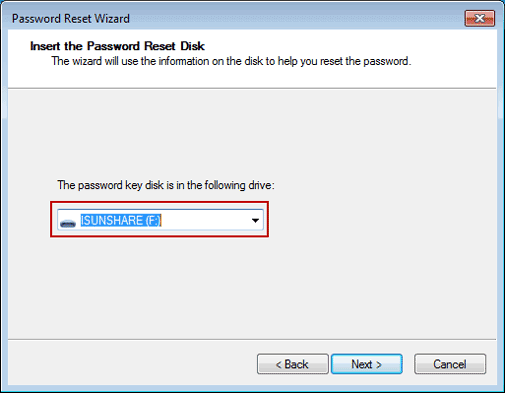
4., Poprosi Cię o ustawienie nowego hasła dla administratora systemu Windows 7. Wpisz nowy i potwierdź.
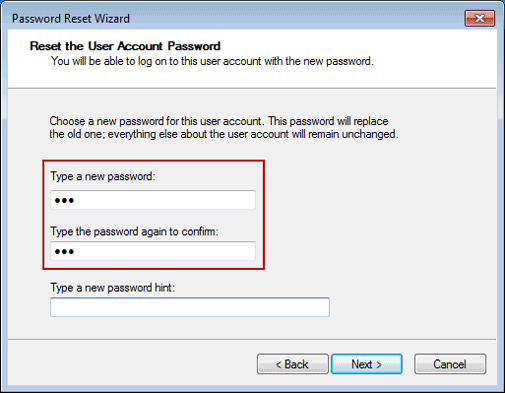
5. Kliknij Dalej i zakończ wreszcie, aby zakończyć Resetowanie zapomnianego hasła administratora systemu Windows 7.
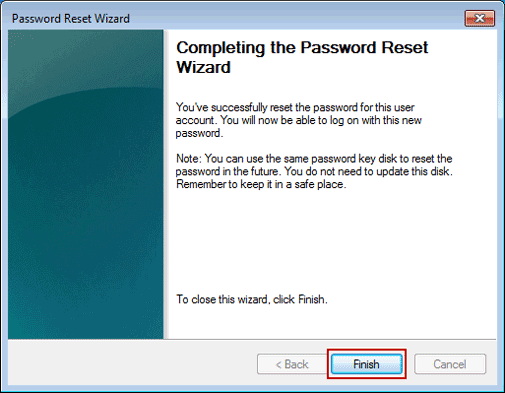
Opcja 3: Zresetuj hasło administratora dla systemu Windows 7 za pomocą narzędzia do odzyskiwania
oprócz powyższych dwóch opcji, narzędzie do odzyskiwania hasła systemu Windows 7 jest kolejnym potężnym sposobem resetowania hasła dla wszystkich administratorów systemu Windows 7 jednocześnie., Działa bez względu na to, czy masz administratora, dysk resetowania hasła, płytę instalacyjną, dysk odzyskiwania systemu, czy nie. Więc po prostu użyj go, Twoje zapomniane hasło administratora systemu Windows 7 zostanie natychmiast usunięte.
Krok 1: Pobierz, zainstaluj i uruchom iSunshare Windows Password Genius na dostępnym komputerze.
Krok 2: Włóż rozruchowe Urządzenie USB lub pustą płytę CD / DVD do komputera i wybierz ją, aby nagrać dysk resetowania hasła za pomocą przycisku Rozpocznij nagrywanie w oprogramowaniu do odzyskiwania hasła. Po pomyślnym wypaleniu dysku odzyskiwania hasła systemu Windows 7 zamknij urządzenie do usuwania.,
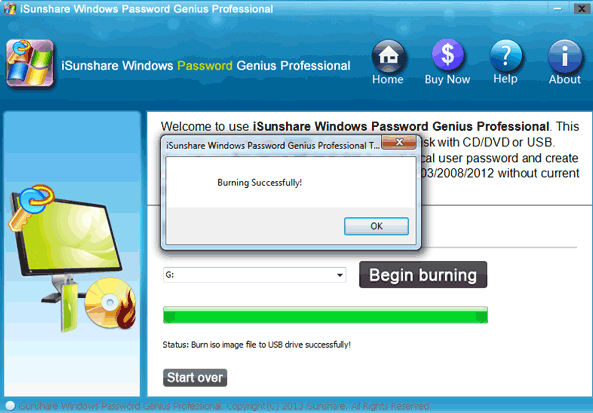
Krok 3: Włóż wypalony dysk odzyskiwania hasła do zablokowanego komputera z systemem Windows 7. I uruchom komputer z niego, aby zresetować hasło administratora systemu Windows 7.
- dwie metody ustawiania rozruchu komputera z dysku USB
- dwa sposoby ustawiania rozruchu komputera z dysku CD ROM
Po pomyślnym uruchomieniu komputera z dysku odzyskiwania hasła, wybierz system Windows Windows 7 i konto administratora na iSunshare Windows 7 Password Genius. Następnie kliknij przycisk Resetuj hasło, aby zresetować hasło administratora systemu Windows 7 do pustego., Uruchom ponownie zablokowany komputer z systemem Windows 7 i możesz zalogować się bez hasła, jeśli wybierzesz administratora jako użytkownika logowania.
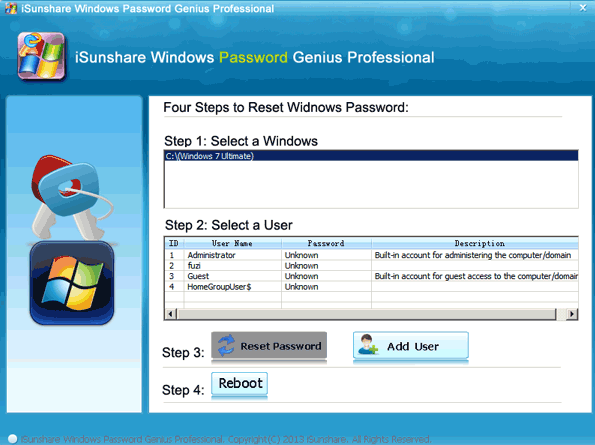
porady:
- 1. Przechowuj konta użytkowników systemu Windows i hasło w bezpiecznym miejscu.
- 2. Utwórz dysk resetowania hasła systemu Windows przed zablokowaniem komputera.
- 3. Gdy zapomnisz standardowego hasła użytkownika, możesz zalogować się za pomocą innych kont administratora, aby zresetować hasło.
- 4., Jeśli zapomniałeś hasła administratora systemu Windows, musisz ponownie zainstalować system Windows, aby usunąć wszystkie dane, zresetować hasło systemu Windows 7 za pomocą resetowania dysku lub możesz usunąć Zapomniane Hasło użytkownika, zmieniając tylko plik rejestru z geniuszem hasła systemu Windows.
powiązane linki:
- Jak ominąć ekran logowania systemu Windows 7 i hasło administratora
- Zapomniałem hasła systemu Windows 7 i nie ma resetowania dysku – jak się dostać
- HP Elitebook Windows 7 BIOS/Reset hasła administratora
- Usuń lub Obejdź Windows 8 / 8.,1 Hasło Administratora
- Resetuj Windows 10 Zapomniane Hasło dla konta lokalnego/Microsoft